Win11怎么升级最新版本?
Hello!大家好,我是阿广,windows系统是现在非常火热的电脑操作系统,很多用户都想去安装体验,但是有小部分伙伴都不会升级windows系统,其实升级windows的方法有很多,下面小编就给大家带来windows怎么升级教程。(⊃‿⊂)
原料/工具
华硕Z92J
Windows11
方法/步骤
第1步
点击“开始”菜单,选择“设置”项进入;
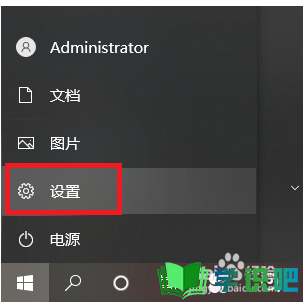
第2步
在“Windows设置”界面中,点击“更新和安全”选项;
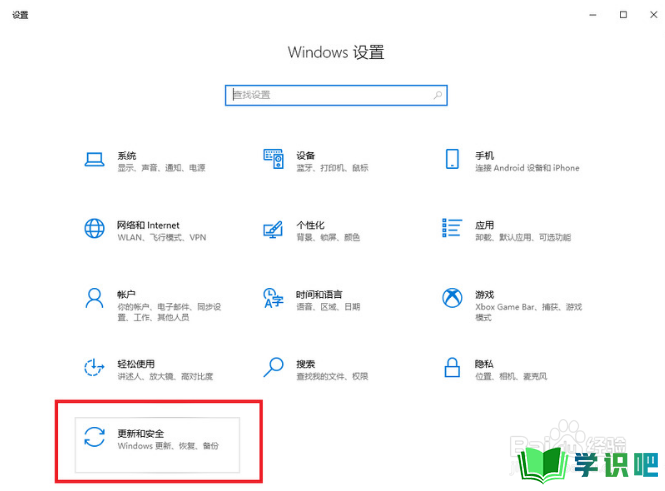
第3步
切换到“Windows预览体验计划”选项之后,再点击“开始”按钮;
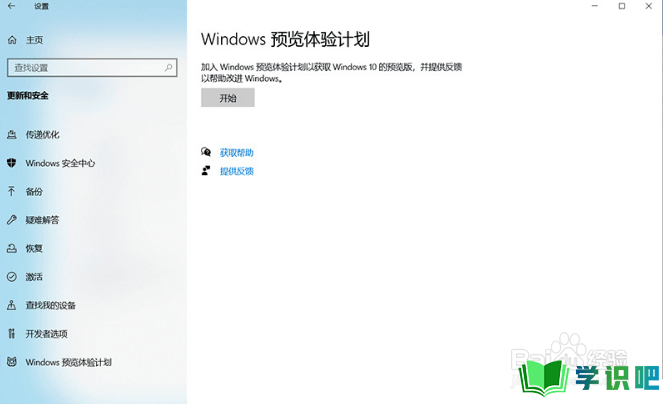
第4步
这里需要关联一个账户,用户们可以使用已有账户进行登录,没有的小伙伴可以自己注册一个;
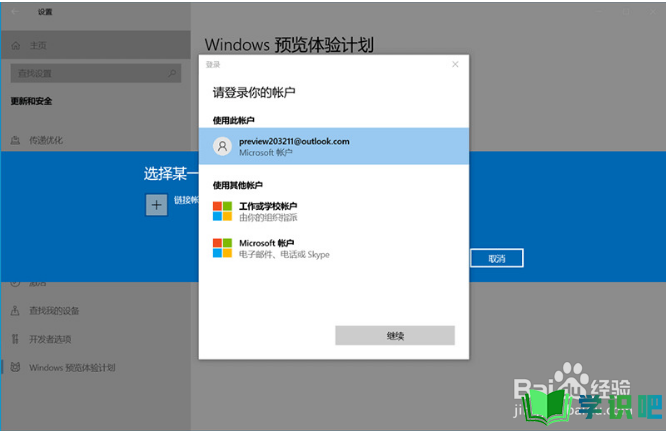
第5步
如图所示,在“用户设置”界面中,可以根据实际需要选择其中一个类型进行升级;
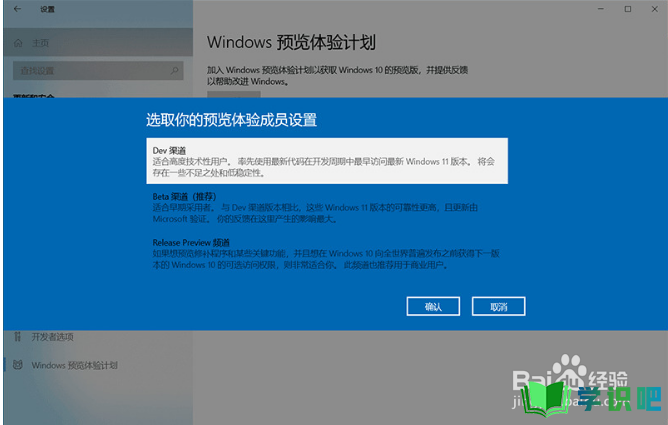
第6步
稍微等一些时间,等待身份核实完成之后重新进入“Windows体验计划”选项中,点击“Deve渠道”;
接下来只需要在“更新”的界面中,等待更新完成就可以了。
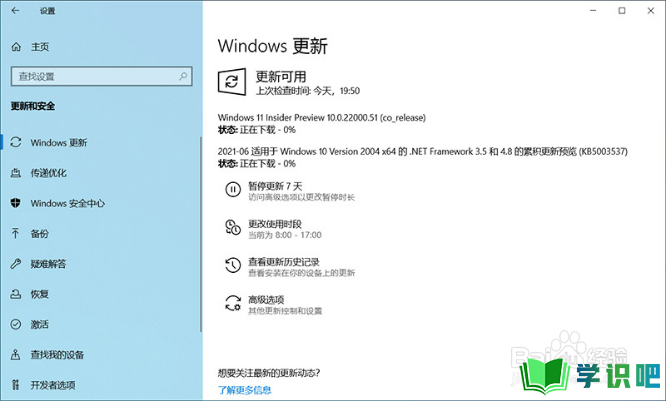
温馨提示
以上就是“Win11怎么升级最新版本?”的全部内容了,小编已经全部分享给大家了,希望大家能学到新的知识!最后,小编希望以上分享的内容对大家有所帮助,如果觉得还不错就给小编点个赞吧!(⊃‿⊂)
